8.6.1. iPod Kullanarak Müzik Çalma
Prosedür 8.6. iPod kullanarak müzik çalmak için:
1. iPod'unuzu bilgisayarınızın USB bağlantı noktalarından birine takın. Ubuntu onu otomatik olarak bağlar ve masaüstünüze bir simge olarak yerleştirir. Eşzamanlı olarak, iPod aygıtı Rhythmbox Music Player penceresinde açılır. iPod cihazınıza yüklenen tüm dosyaları Rhythmbox penceresinin sağ alt bölmesinde görüntüleyebilirsiniz. iPod'unuzdan bir müzik parçası çalmak için listeden parçayı seçin ve OYNA düğmesine basın.
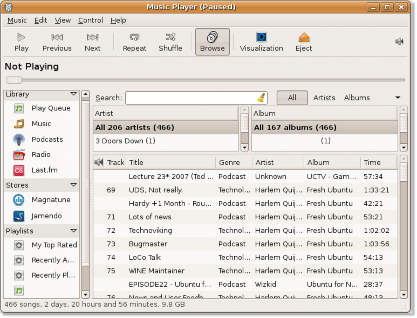
Şekil 8.51. iPod takma
2. Şarkı Rhythmbox Music Player'da çalmaya başlar. Ancak, müzik dosyasının formatı Rhythmbox Music Player tarafından desteklenmiyorsa, dosyayı çalamayabilirsiniz ve bir hata mesajı alırsınız. Bu durumda, Ubuntu depolarından gerekli tüm yazılım kodeklerini indirmek için önceki bölümde açıklanan prosedürü izlemeniz gerekecektir.
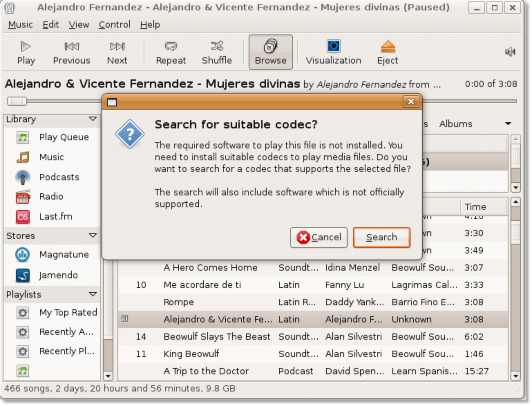
Şekil 8.52. iPod'dan Müzik Çalma
3. Ubuntu, iPod aygıtına ve iPod aygıtından müzik dosyaları aktarmanıza da olanak tanır. Ancak bu Rhythmbox kullanılarak mümkün değildir. yüklemeniz gerekecek gtkpod müzik dosyasını bilgisayarınız ve iPod aygıtınız arasında aktarabilmek için yazılım. Bu yazılımı, Synaptic Paket Yöneticisini kullanarak Evren deposundan kolayca indirebilirsiniz.
Gtkpod'a erişmek için, bilgisayarınıza başarıyla yüklendikten sonra, Uygulamalar menü, işaret etmek
Ses ve Video'yu ve ardından gtkpod'u tıklayın. gtkpod penceresi açılır.
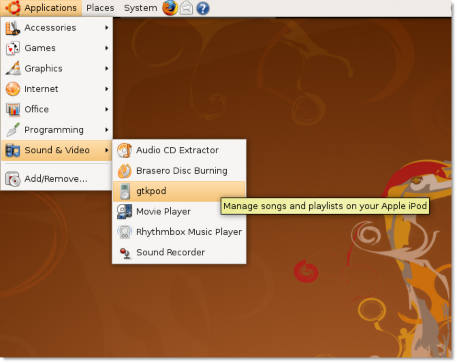
Şekil 8.53. gtkpod'u başlatma
4. iPod cihazında depolanan tüm müzik dosyalarını bu gtkpod penceresinde görüntüleyebilirsiniz. gtkpod arayüzünde müzik dosyalarınızın sanatçılara, albüme ve türe göre otomatik olarak kategorilere ayrıldığına dikkat edin. Bu sınıflandırma, koleksiyonunuza hızlı bir şekilde göz atmanıza ve seçim yapmanıza yardımcı olur.
iPod'unuzdaki dosyaları çeşitli şekillerde yönetmek için gtkpod arayüzünü kullanabilirsiniz. Çalma listeleri oluşturabilir ve düzenleyebilir, aynı anda tek parçalarda veya birden fazla parçada ses seviyesini normalleştirebilirsiniz. iPod'unuza daha fazla dosya eklemek veya iPod'unuzdan bilgisayarınıza dosya aktarmak için gtkpod arayüzünü de kullanabilirsiniz. Bilgisayarınızdan iPod aygıtınıza dosya eklemek için dosyalar. Bu görüntüler Dosyaları 'cihaz adına' ekleyin diyalog kutusu.
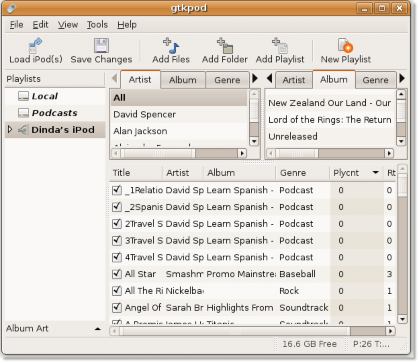
Şekil 8.54. Dosyaları iPod'a aktarmak için gtkpod'u kullanma
5. içinde Dosyaları 'cihaz adına' ekleyin iletişim kutusunda, dosyaları iPod'unuza eklemek istediğiniz klasöre gidin. Tercihlerinize bağlı olarak, bir seferde tek bir dosya veya tüm dizini ekleyebilirsiniz. Eklemek istediğiniz parçaları seçin ve tıklayın. Aç.
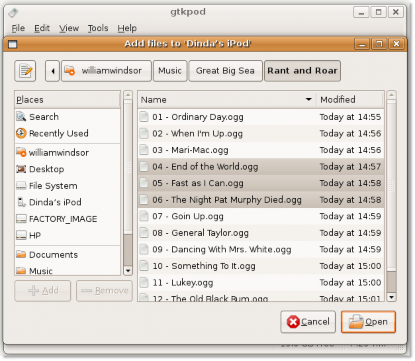
Şekil 8.55. Aktarılacak Dosyaların Seçilmesi
6. Gtkpod, dosyaları iPod'unuza eklemeye başlar. İşlem tamamlandığında, gtkpod penceresinin alt kısmında "Başarıyla eklendi dosyalar" mesajı hızlı bir şekilde yanıp söner. Ayrıca, son eklenen dosyaları gtkpod penceresinin alt bölmesinde de görüntüleyebilirsiniz.
Farklı klasörlerden daha fazla dosya eklemek için yukarıda belirtilen adımları tekrarlayabilirsiniz. Gerekli tüm dosyaları iPod'unuza ekledikten sonra, Değişiklikleri Kaydet Dosyaları yüklemek ve kaydetmek için düğmesine basın.
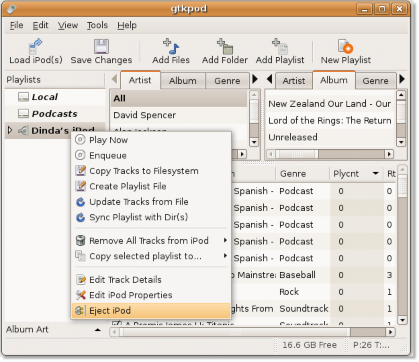
Şekil 8.56. iPod'u güncelleme
7. iPod'unuzu güncellemeyi bitirdiğinizde ve bağlantısını kesmek istediğinizde, Rhythmbox penceresini kapatın. Masaüstündeki iPod simgesine sağ tıklayın ve ardından Çıkarmak. Artık iPod'unuzu bilgisayardan güvenle kaldırabilirsiniz.


 Dökümanlar
Dökümanlar